Immagini belle e squisite possono sempre essere individuate su Twitter. Quando vedi queste immagini, potresti chiederti come scaricare le immagini di Twitter. Fortunatamente, questo post ti mostrerà come scaricare le immagini di Twitter in 3 modi. E se vuoi creare una presentazione di immagini, MiniTool MovieMaker dovrebbe avere la priorità.
Negli articoli precedenti, hai già saputo come scaricare tutte le foto da Google e come scaricare le foto di Facebook. Twitter è anche un popolare servizio di social network e viene utilizzato per condividere immagini, video e altri contenuti. Questo post si concentrerà su come scaricare le immagini di Twitter.
Come scaricare le immagini di Twitter
In questa parte imparerai come salvare le immagini da Twitter su Android, iOS e computer.
Come salvare le immagini da Twitter su Android
Quella che segue è la guida pratica:
Passaggio 1. Scarica l'app Twitter sul tuo telefono.
Passaggio 2. Apri il tuo Twitter e accedi al tuo account.
Passaggio 3. Sfoglia il contenuto di Twitter e trova l'immagine che desideri scaricare.
Passaggio 4. Colpisci l'immagine per espanderla.
Passaggio 5. Fai clic su Salva nell'angolo in alto a destra per salvare l'immagine nella memoria di Android.
Passaggio 6. Apri la foto nell'app Galleria o Foto.
Come scaricare le immagini di Twitter su iOS
Ecco come:
Passaggio 1. Apri le Impostazioni , tocca Privacy> Foto , quindi tocca l'interruttore Twitter per farlo diventare verde.
Nota: Questo passaggio viene eseguito per consentire a Twitter di accedere alle tue foto. In caso contrario, non è possibile scaricare le immagini di Twitter.Passaggio 2. Apri l'app Twitter e accedi.
Passaggio 3. Scorri i Tweet, trova la foto che desideri scaricare e toccala.
Passaggio 4. Toccare e premere l'immagine finché non viene visualizzata la finestra di dialogo.
Passaggio 5. Fai clic su Salva foto per scaricare la foto nell'app Foto.
Passaggio 6. Apri l'immagine nell'app Foto.
Come scaricare le immagini di Twitter sul computer
Dopo aver appreso come scaricare le immagini di Twitter sui dispositivi mobili, è ora di sapere come scaricare le immagini di Twitter sul computer.
Passaggio 1. Apri Twitter in un browser Web e accedi con il tuo account Twitter.
Nota: Twitter.com supporta i seguenti browser:Edge, Firefox, Safari, Chrome e qualsiasi altro browser basato su motori Webkit o Chromium (Opera, Samsung Internet, UC Browser, ecc.)Passaggio 2. Trova l'immagine di destinazione che desideri scaricare.
Passaggio 3. Tocca l'immagine per aprirla in una nuova finestra.
Passaggio 4. Fai clic con il pulsante destro del mouse sull'immagine, scegli Salva immagine con nome , quindi scegli una cartella.
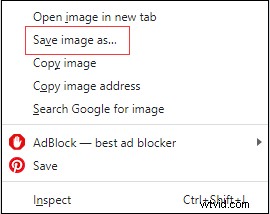
Suggerimento bonus:3 strumenti per scaricare le immagini di Twitter
1. Twitter Media Downloader (Google Chrome e Firefox)
Con questa estensione, puoi scaricare le immagini di Twitter della sequenza temporale dei media di un utente. E ti consente anche di scaricare video di Twitter. Inoltre, ha altre estensioni di accessibilità, come spegnere le luci quando guardi i video di YouTube e fornire bellissimi temi scuri per Facebook, Google, YouTube, Gmail e altro ancora.
2. Downloader di immagini di Twitter (online)
Questo downloader di immagini di Twitter può aiutarti a scaricare immagini in formato jpeg e jpg su Twitter. Ed è anche disponibile per scaricare video di Twitter in formato mp4, 1080p e 720p. Ad eccezione di Twitter.com, supporta altri siti come Facebook, TikTok, Instagram e Linkedin.
3. Downloader di foto e video per Twitter (Android)
Questa applicazione può aiutarti a scaricare immagini, video e GIF da Twitter senza dover effettuare il login. Con esso, puoi scaricare più immagini in un post di Twitter.
Linea inferiore
Ora hai capito i modi per scaricare le immagini di Twitter, incluso come salvare le immagini da Twitter su Android, iOS e computer, oltre a 3 strumenti per aiutarti a salvare le immagini da Twitter.
